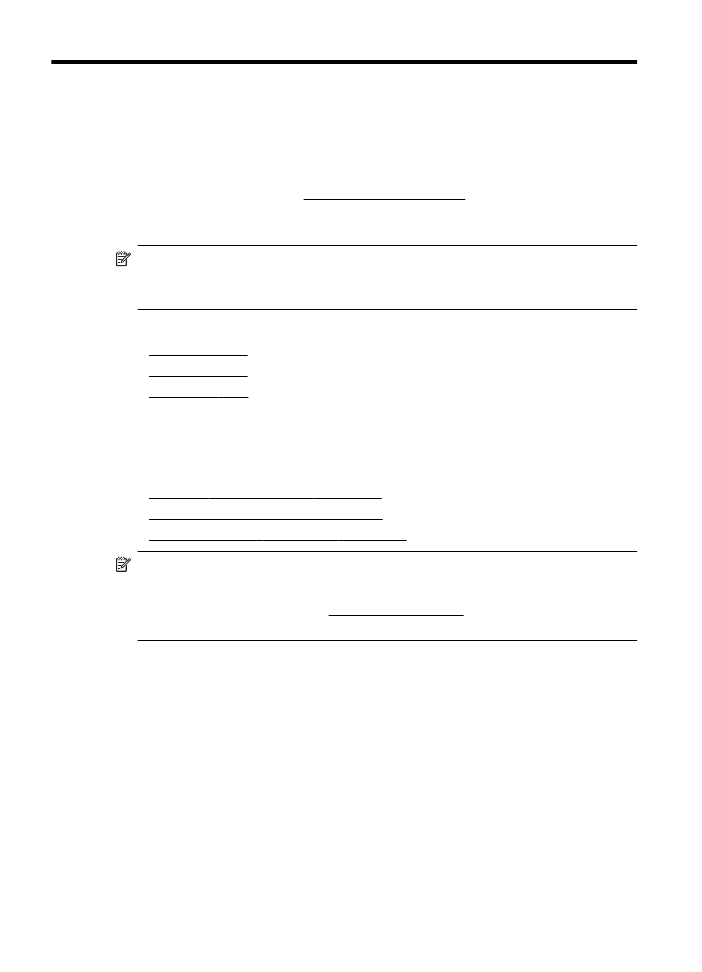
HP 印表機軟體設定 HP ePrint
•
使用印表機的控制台設定
HP ePrint
•
使用內嵌式
Web 伺服器設定 HP ePrint
附註 設定
HP ePrint 之前,請確保您已使用 Ethernet 或無線連線連接至網
際網路。
附註 如果遇到問題,請參閱控制面板指示燈參考中的
HP ePrint 指示燈部
分。
使用
HP 印表機軟體設定 HP ePrint
除了啟用關鍵的印表機功能之外,您還可以使用印表機隨附的
HP 印表機軟體來
設定
HP ePrint。如果在電腦上安裝 HP 軟體時未曾設定 HP ePrint,此時您仍可
以使用該軟體設定
HP ePrint。
若要設定
HP ePrint,請根據您的作業系統完成以下步驟:
Windows
1.
按一下電腦桌面上的「開始」,選取「程式集」或「所有程式」,依序按一下
「
HP」 和印表機的資料夾,然後選取具有您印表機名稱的圖示。
2.
依序按兩下「
Web 連接的解決方案」和「ePrint 設定」。將開啟印表機的
內嵌式
Web 伺服器。
3.
按一下
「Web 服務」標籤。
34
HP ePrint
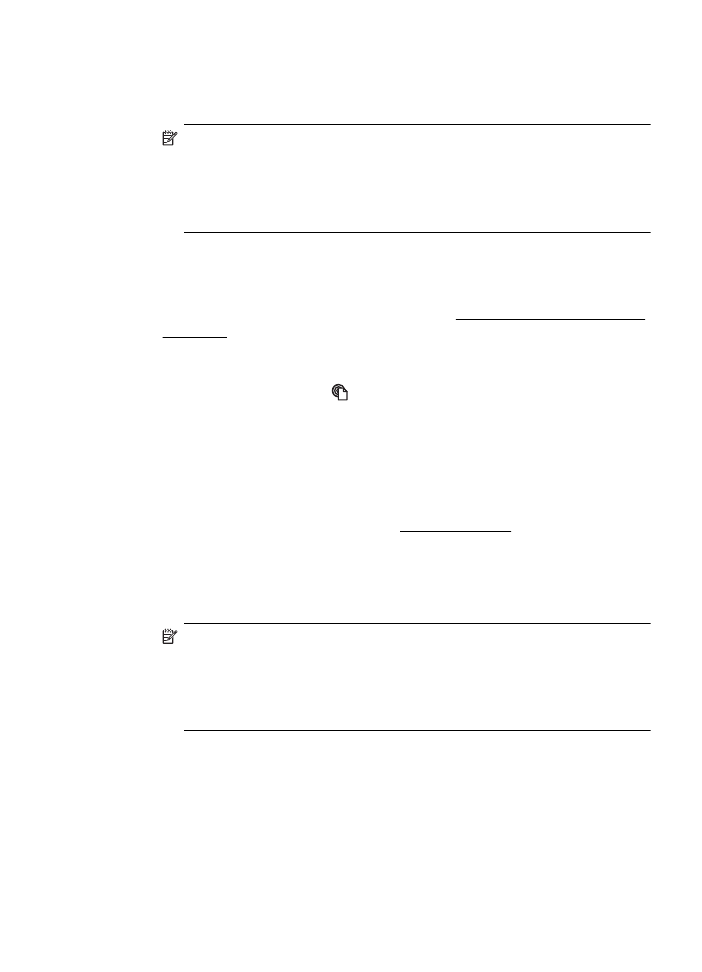
4.
在
「Web 服務設定」區段,按一下「設定」,再按一下「繼續」,然後依
照螢幕上的指示接受使用條款。
5.
如有提示,請選擇允許印表機檢查並安裝印表機更新。
附註 如果印表機更新可用,印表機會下載並安裝更新,然後重新啟動。
您需要從步驟
1 重複按指示操作,以設定 HP ePrint。
附註 如果提示進行
Proxy 設定,且您的網路使用 Proxy 設定,請依照
螢幕上的指示設定
Proxy 伺服器。 如果仍找不到此資訊,請聯絡網路管
理員或網路設定人員。
6.
印表機連接至伺服器後,即會列印資訊頁。
按照該資訊頁的指示完成設定。
Mac OS X
▲
若要在
Mac OS X 中設定並管理 Web 服務,可以使用印表機的內嵌式
Web 伺服器 (EWS)。如需詳細資訊,請參閱使用內嵌式 Web 伺服器設定
HP ePrint。